全国で外出自粛や営業自粛がつづく中、友だち同士や社員同士が自宅からパソコンやスマートフォンで参加する「オンライン飲み会」が活発に行われています。
Voista Media編集部でも、LINEのグループビデオ通話を使ったオンライン飲み会を休日の夕方に開催してみました(先日のZoom飲み会の様子は、オンライン飲み会を楽しむコツやポイントはここにあった! 体験談を交えて解説します をご覧ください)。
それでは、LINEでオンライン飲み会を行う際の手順と注意点を、体験談を交えて解説します。最後に、2020年5月4日に追加された新機能「みんなで見る」も紹介します。
1. トークルームとグループを作成する
まず、トーク画面からトークルームを作成しましょう。
トークルームの作成では、トーク、グループ、オープンチャットの3つの選択肢があります。トークからユーザーを選択してもかまいませんが、ここではグループを作成した上で、ビデオ通話をしてみます。
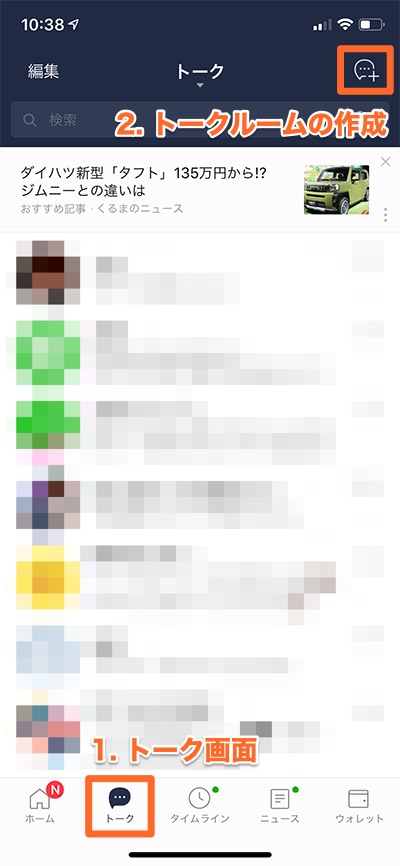
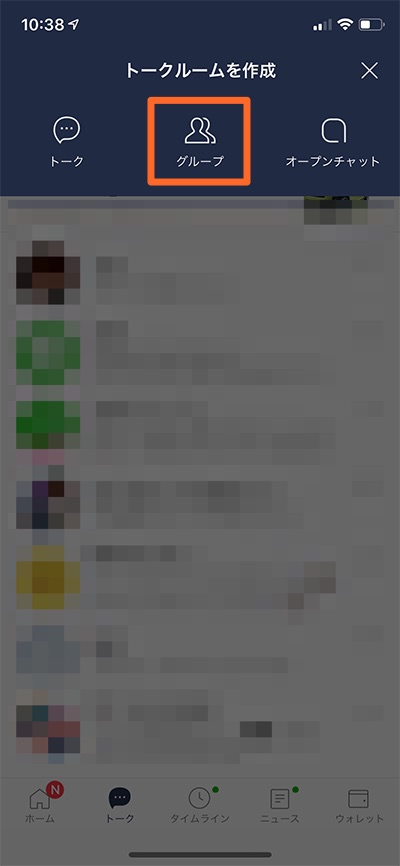
グループに招待するユーザーを選択します(各ユーザーには招待が送られます)。
グループ名を入力し、「作成」を押しましょう。
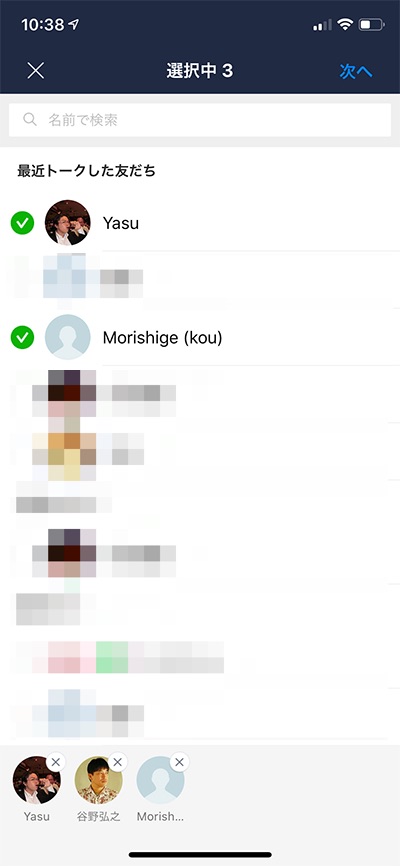
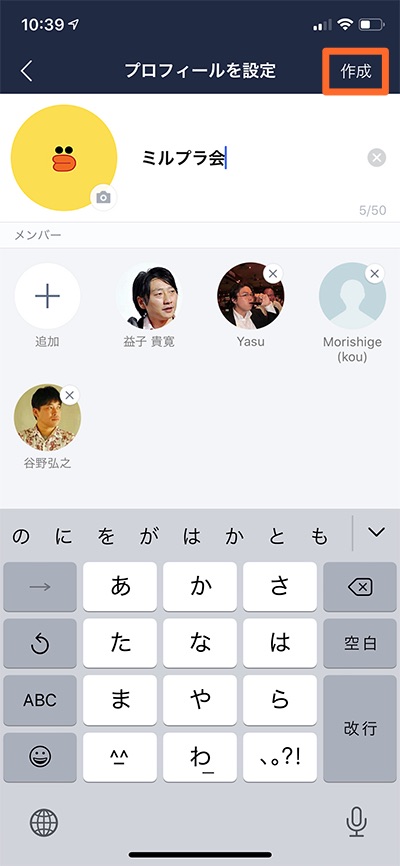
2. グループの設定を変更する
グループが作成できたら、さまざまな項目が設定できます。
ひとまず、ここでは「その他」からサムネイル画像を変更してみます。
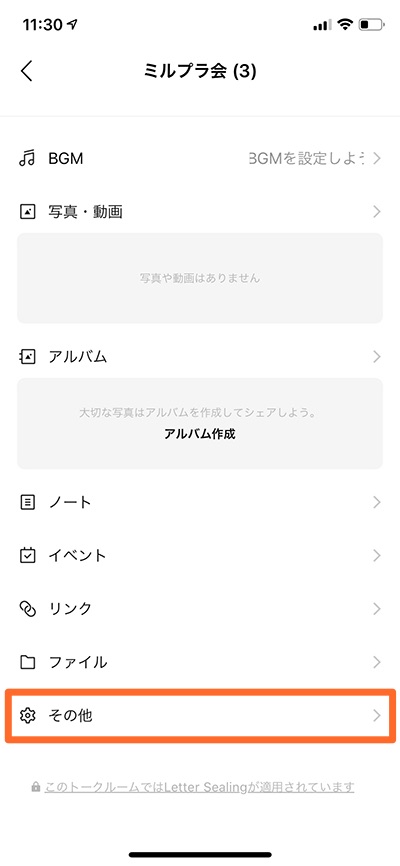
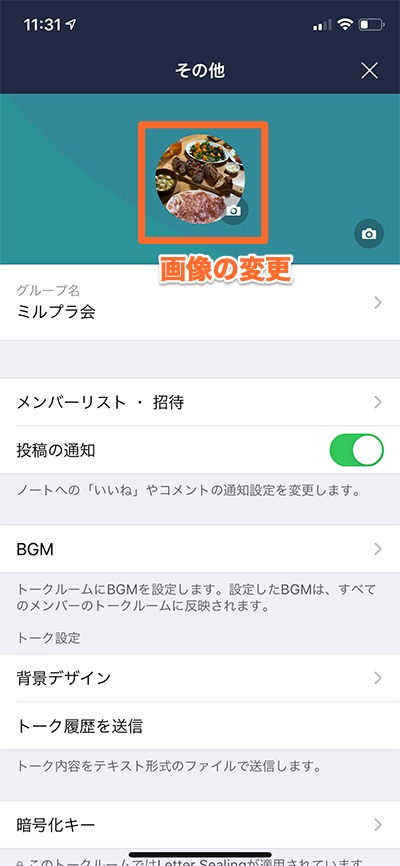
3. ビデオ通話を開始する
先ほど作成したグループを選択し、ビデオ通話を開始しましょう。
チャットで「そろそろ開始します」といったメッセージを送ってから開始するとよいでしょう。
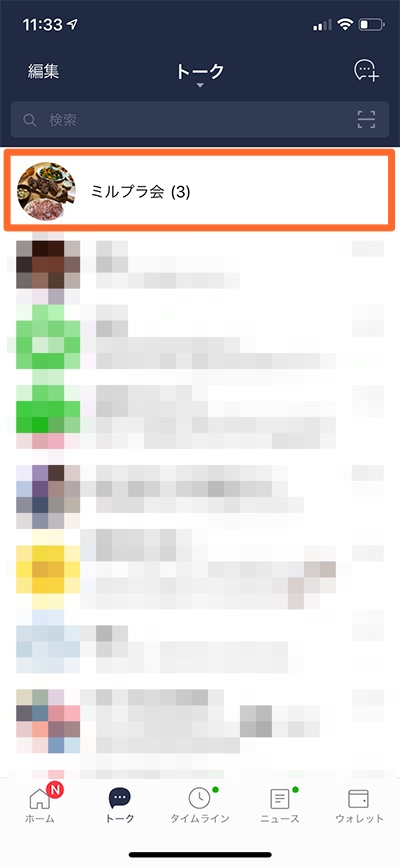
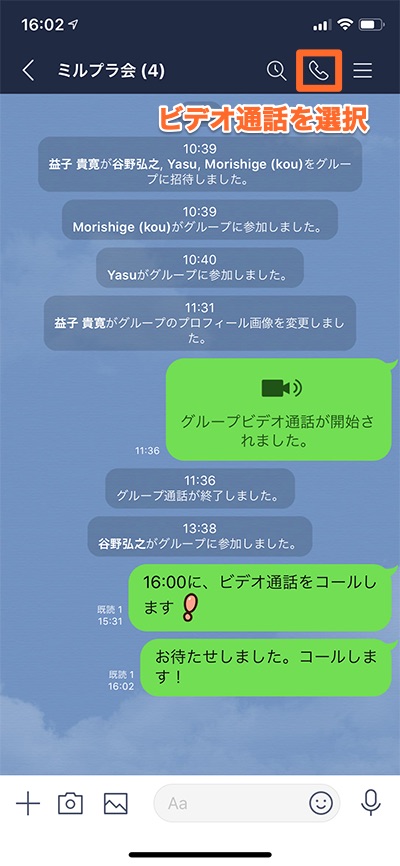
ビデオ通話の画面では、顔に飾りをつけたり、背景を変えたりできます。
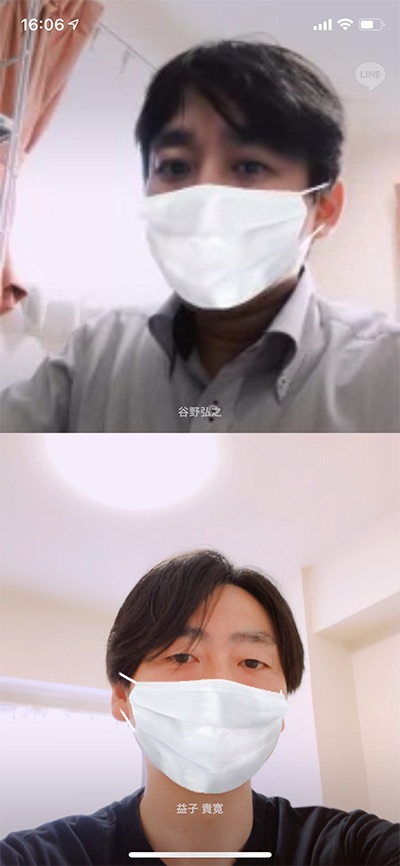

基本的な操作は以上です。
注意:通話が複数に分かれてしまう問題が発生
グループ内で複数の人がビデオ通話を開始してしまい、トークルームが分かれてしまう問題が発生しました。
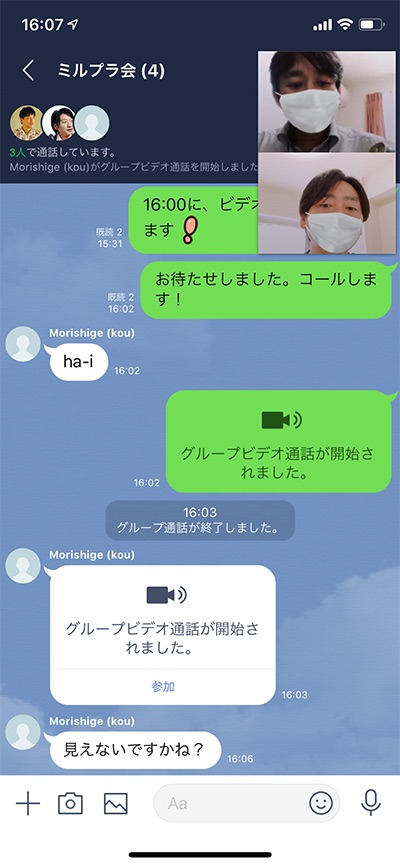
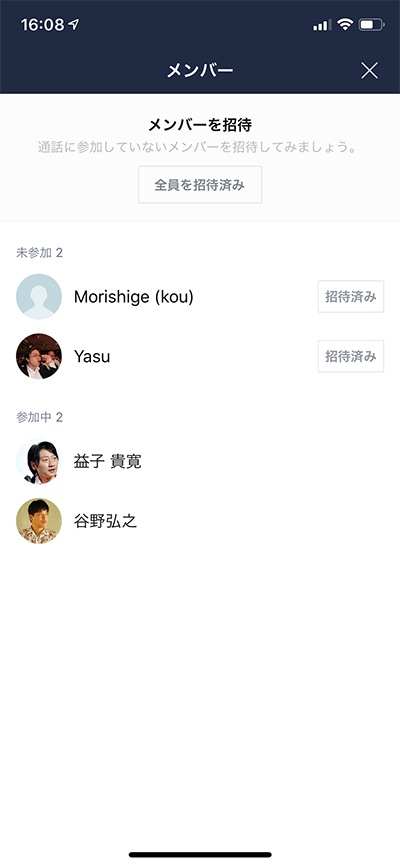
いったん、すべてのビデオ通話を終了し、「誰が開始した通話に参加するか」を決め、ほかの人がそこに参加することで、解決しました。
あらかじめ、このあたりを決めておいたほうが、混乱がないでしょう。
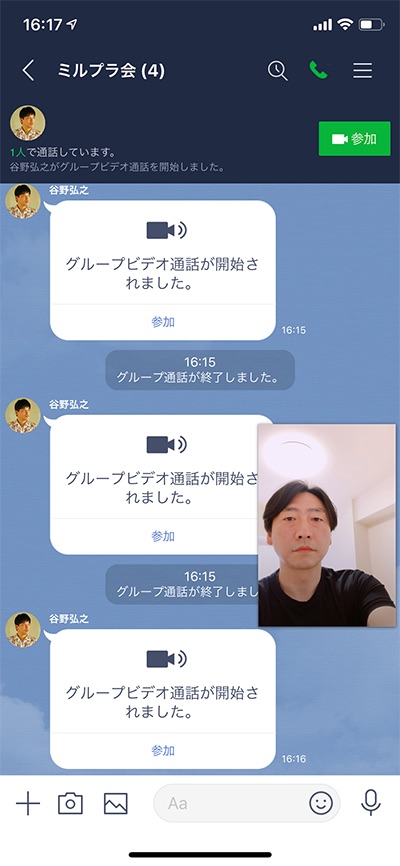

感想:パソコンでのオンライン会議と比べると…
Voista Media編集部は、全員がIT系の仕事を本職としていますので、パソコンとの心理的な距離がとても近く、ITリテラシーが比較的高いといえます。
普段からパソコンでのオンライン会議に慣れているので、
- 小さな画面で話すことに物足りなさを感じる
- 複数のアプリ画面を同時に見て、操作したい
- キーボード入力ですぐに検索したり、メモをとったりしたい
といった理由から、スマートフォンでのビデオ通話にいまいち没頭できませんでした(結局、パソコンに切り替え、ほかのオンライン会議サービスで通話することにしました)。
ちなみに、LINEのアプリはパソコンにも無償でインストールできます。LINEでオンライン飲み会を行う場合、人によってはスマホではなくパソコンで参加するとよいかもしれません。
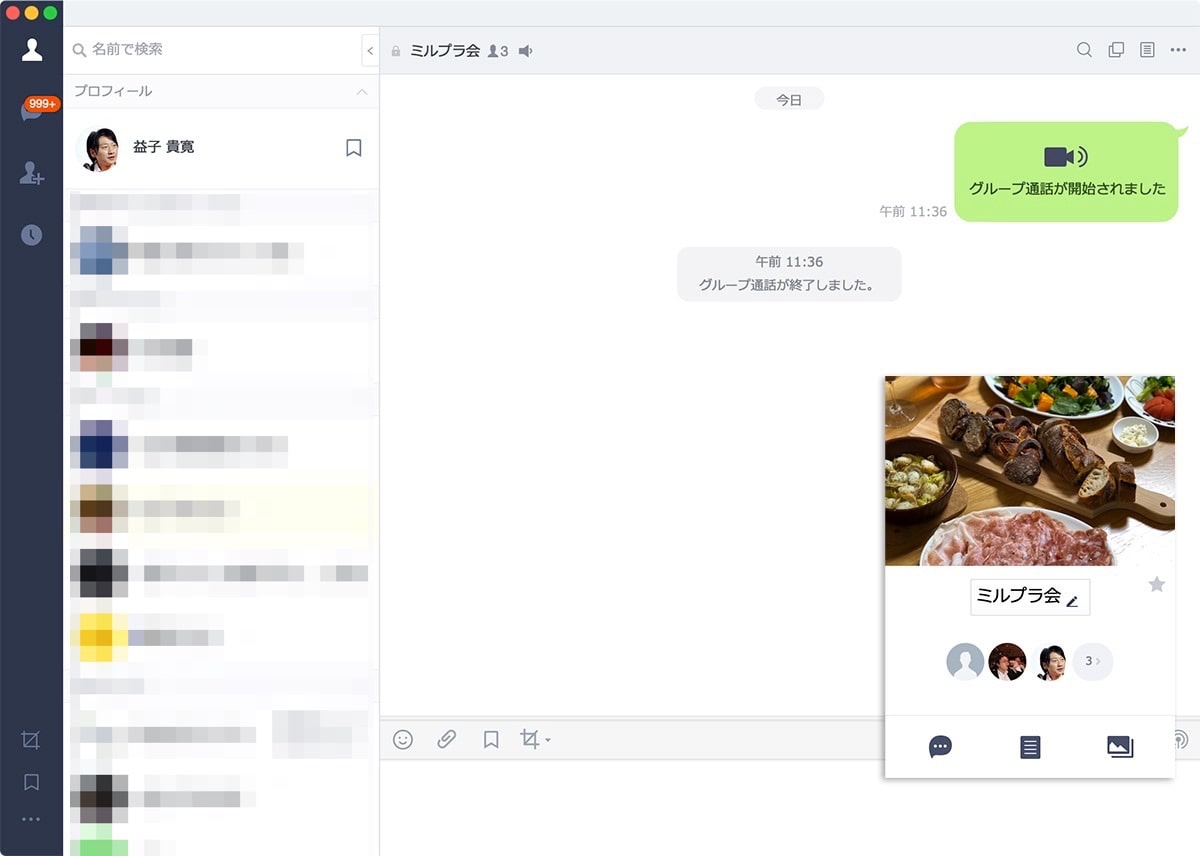
パソコン版のLINEアプリ(画面はmacOS版)
新機能:みんなで見る(YouTubeや画面のシェア)
2020年5月4日に、グループビデオ通話の参加者全員でYouTubeを見たり、画面を共有したりしながら通話できる「みんなで見る」という新機能が追加されました(iOSとAndroid向けLINEアプリを10.6.5 バージョン以上にアップデートしましょう)。
グループビデオ通話中に、右下の共有ボタンから次の2つの機能が利用できます。
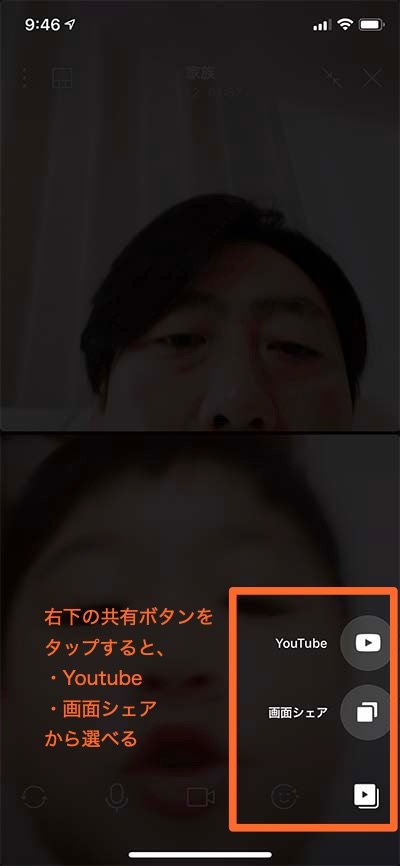
なお、通常のビデオ通話ではなく、グループビデオ通話である(グループを作成した上で、そのグループのビデオ通話として開始する)必要がある点に注意してください。つまり、二者間であっても、新しくグループを作った上でビデオ通話を行ってください。
1. YouTube動画を一緒に見る
グループ通話をしながら、YouTube動画を同時に視聴できます。右下の共有ボタンから「YouTube」を選択しましょう。
検索ボックスでキーワード検索をすると、一覧が表示されます。そこから動画を選んで再生すると、参加者の画面にも共有され、一緒に視聴できます。
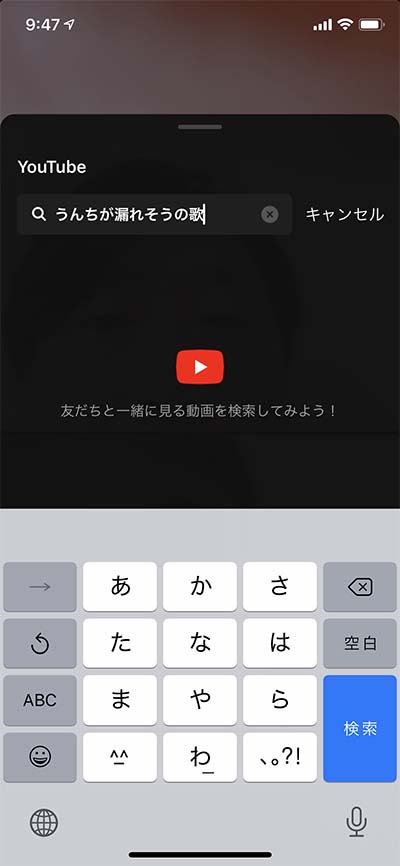
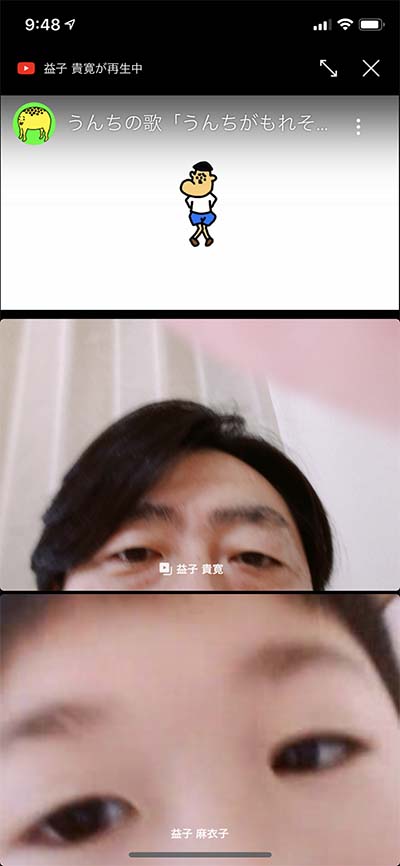
2. スマホ画面を共有する
1人のスマホ画面を共有しながらグループ通話ができます。右下の共有ボタンから「画面シェア」を選択しましょう。
画面のブロードキャストのダイアログで「開始」を押すと、3秒後に共有が開始されます。普通にほかのアプリを操作するだけで、その様子が参加者にも共有されます。
画面に表示されるものすべてが共有画面に表示されるので、通知設定を変更するなど事前に確認した上で操作しましょう。
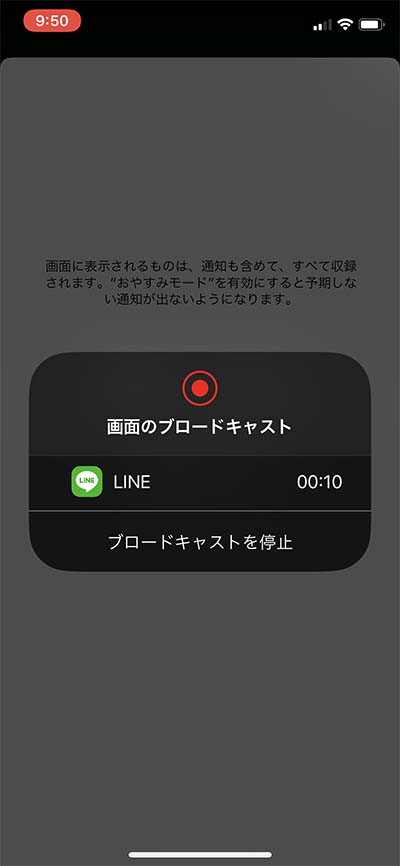
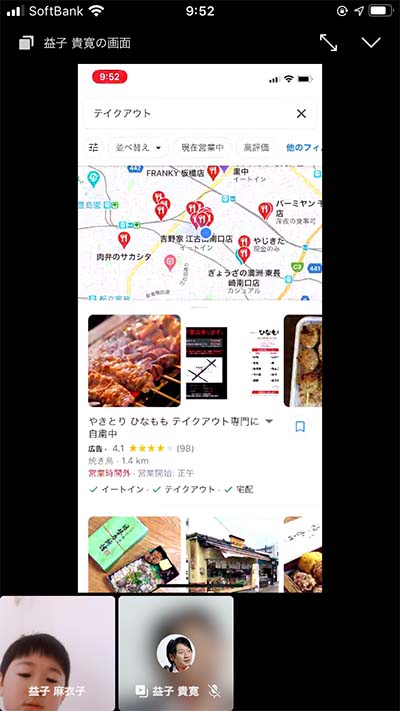
なお、今回のアップデートでは、ビデオ通話で画面に表示される人数が、それまでの最大4人から6人(iPadは9人)に拡大されました。
最後に
いかがでしたでしょうか。
LINEのグループビデオ通話は、パソコンでのオンライン会議に慣れている人にはかえって面倒な感じがしますが、家族や仲のよい友だちとの気軽な会話やオンライン飲み会に適していると思います。
特に、新機能の「みんなで見る」と、ビデオ通話での表示人数の拡大によって、オンライン飲み会にいっそうマッチするアプリになったと感じました。
ぜひ、みなさんもLINEのグループビデオ通話を試してみてください。



